最终效果:

素材:

<点图片看大图>www.softyun.net/it/
人物素材:

<点图片看大图>
类似效果:

<点图片看大图>
这类角色海报还是挺好玩的,自己也挺喜欢,今天抽空花时间自己做了个练习。整体并不难,开始主要是素材的寻找,制作的时候注意光影结合。
制作步骤解析:
一、调整海报背景
1、选新建画面,大小:600*900PX ,再将素材1拉进画布中,选取合适的位置。
2、新建一个空白图层,填充黑色(填充快捷键SFIFT+F5,选择黑色即可)接着选择:滤镜-渲染-镜头光晕。预览调整好位置确定,混合模式以及透明度如下图:
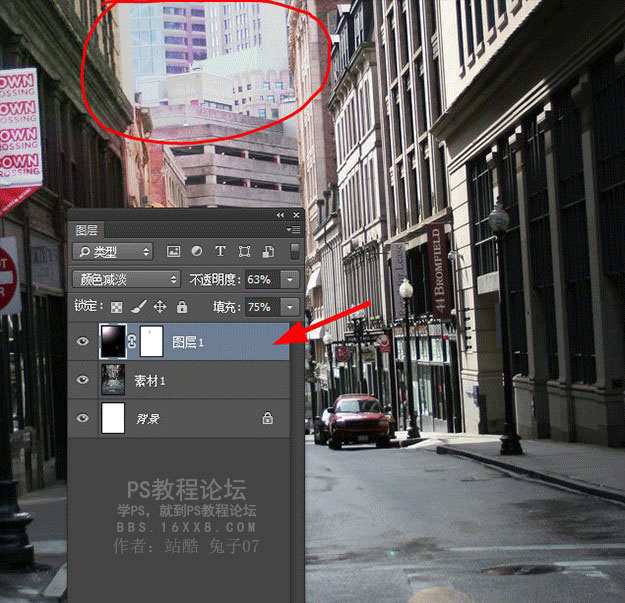
二、人物调整
1、把美女素材打开,利用Camera Raw滤镜对人物进行调整。
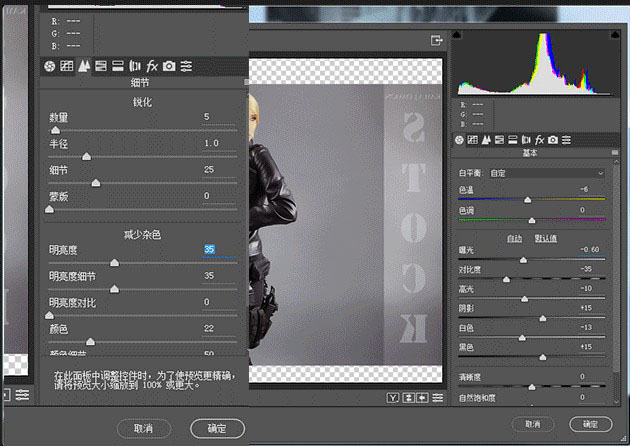
2、为了让整个人物和背景更加贴合,我们还需要对它色彩以及光影进行调整。
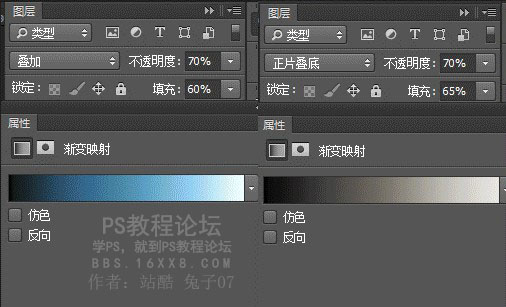
过于亮的地方背光的地方可以稍微压暗一些。
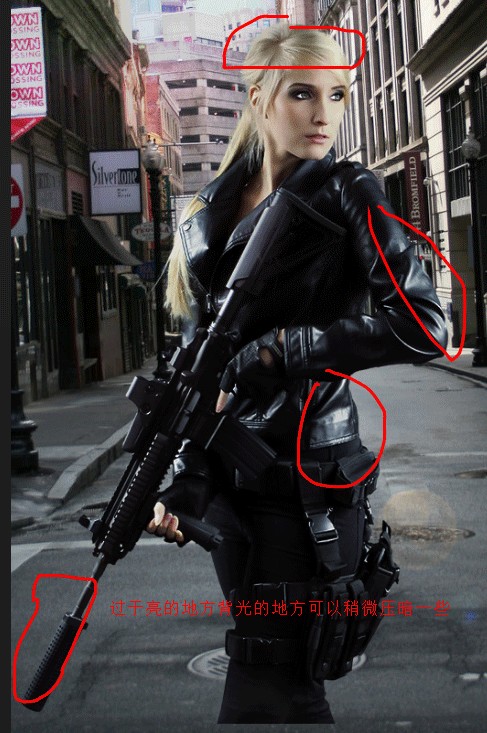
三、整体调整
1、调整一下上一步做的光晕,放在目前的最上方。到了这一步你会发现整体不融合,我们需要调整明暗,色彩,让他更符合美女特工的氛围。
以下都是添加调整层。
曲线调整层和渐变映射调整层:
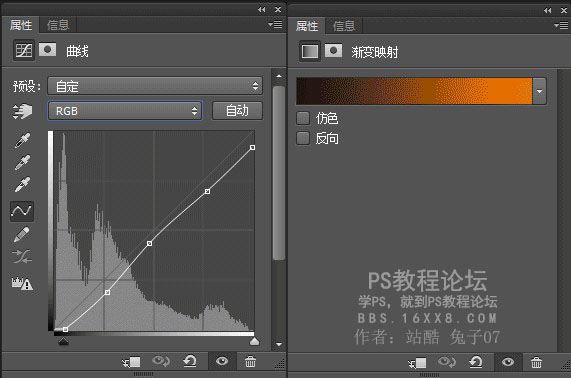
色彩平衡调整层,调阴影和中间调数值:
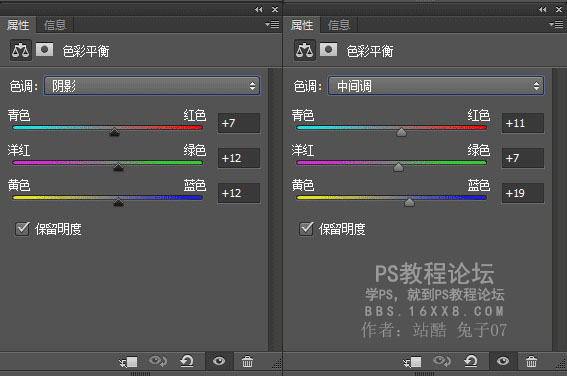
色彩平衡高光数值以及可选颜色调整图层,调中性色:
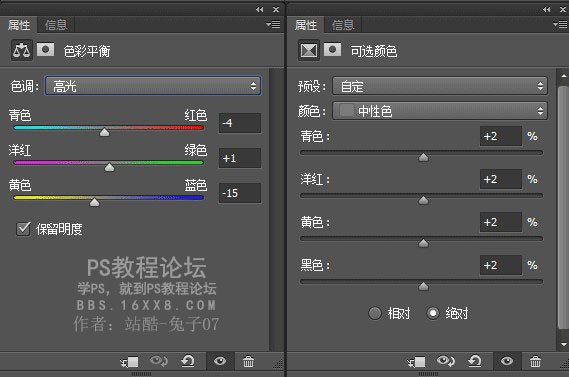
2、下方我们是放电影主题的,在这个文字与人物以及场景的融合也是需要技巧呢,可以新建一个空白图层。注意置于光晕的下方,图层的摆放在直接影响整体,这点强调提醒大家。
![]()
3、再所有图层的最上方新建一个图层,主要作用是压暗周围,凸显人物,让主题更加鲜明:
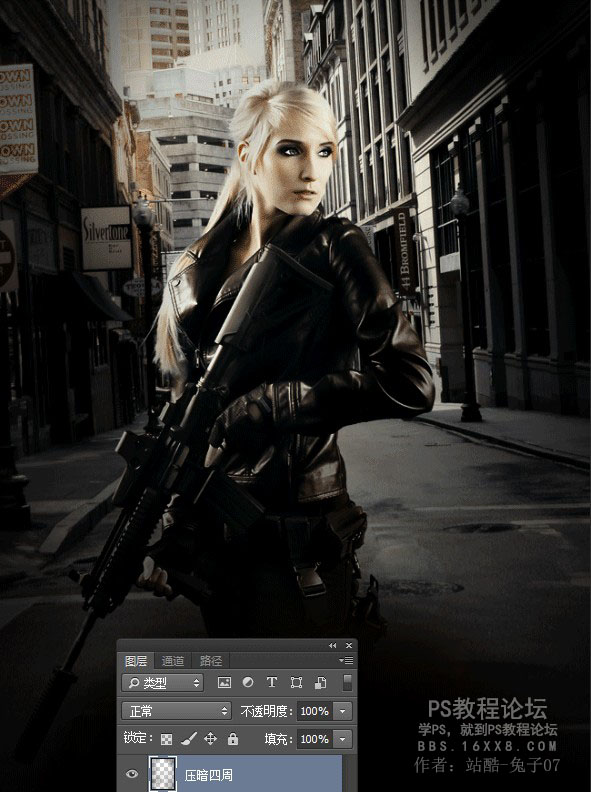
四、主题文字
到这里就是最后了,文字自己敲打吧,文字上面的效果是利用图层样式,大家可以参考字效教程:http://www.softyun.net/it//photoshop/wenzitexiao/,自由发挥即可,我做的截图给大家看一下:
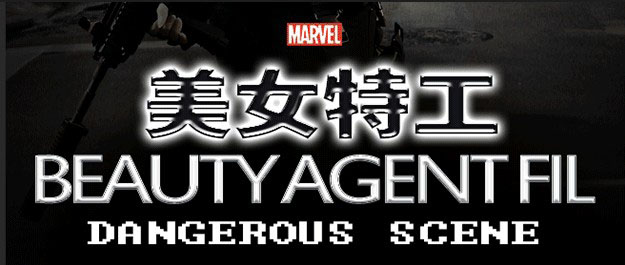
以下是我文字的图层样式,大家参考:
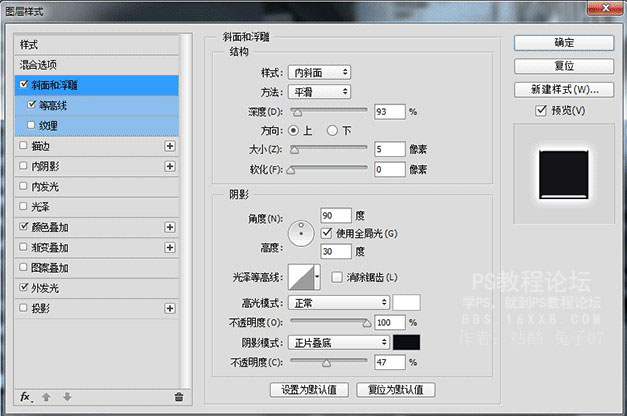
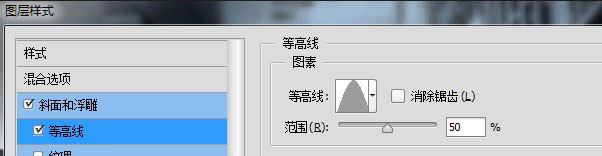
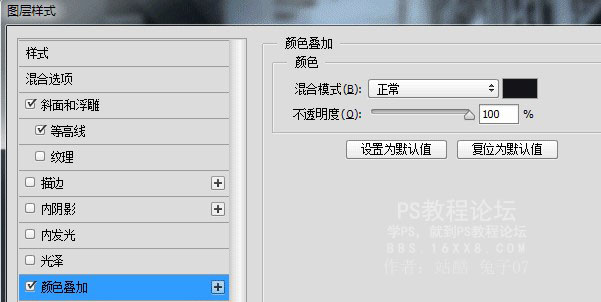
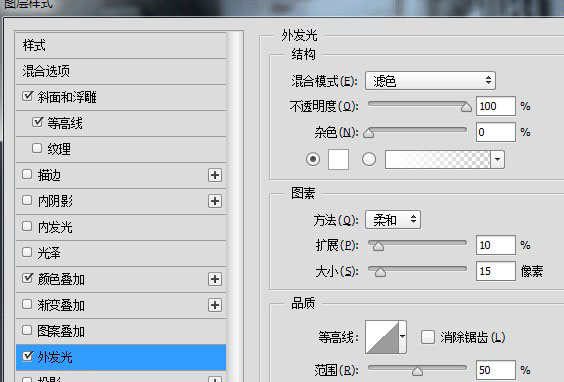
最终效果:

最后想和大家说一下,教程只是提供方法,里面有很多细节没有很详细的描述,如果一点点全部都清清楚楚的讲出来,教程就会变得非常长的文章了。